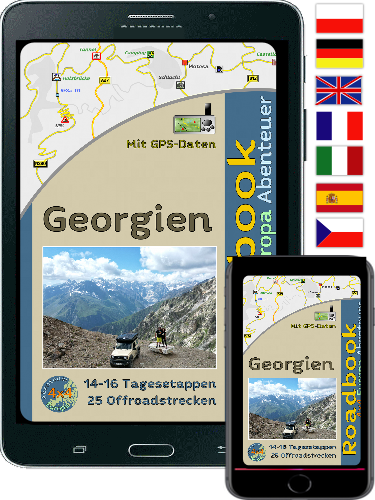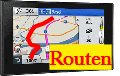 Routen im Garmingerät auswählen, aktivieren und diese dann navigieren. Routen im Garmingerät auswählen, aktivieren und diese dann navigieren. |
|
Nun sollten alle Routen wie im Bild 4 angezeigt werden, wenn nicht dann kann Ihr Navi die Routen nicht lesen und importieren. Sie müssen die Routen dann mit dem kostenlosen Garminprogramm „Basecamp" nochmals von der MDMOT CD zum Navi übertragen, das Programm Basecamp findet man unter http://www.garmin.com/de-DE/shop/downloads/basecamp, dort kann man es herunterladen, installieren und dann unsere Routen auf das Navi übertragen. |
 |
|
Wird der Bildschirm mit den Routen angezeigt dann wählen wir z. B. die PT2a aus. |
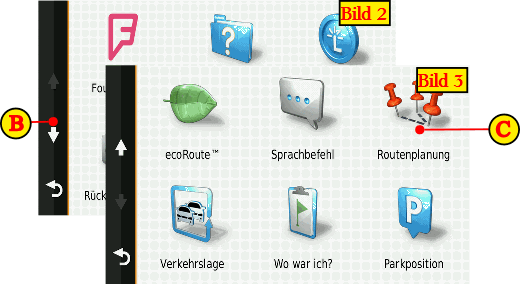 |
|
Nun werden alle s. g. Zwischenziele angezeigt. Eine Route besteht meistens aus einem Start und Zielpunkt, wir haben einige Zwischenziele gesetzt, die das Navi beim berechnen der Route berücksichtigen muss; das hat den Vorteil dass diese Zwischenpunkte angefahren werden müssen und dadurch die Route so berechnet wird wie gewünscht. Hat man z. B. „schnellste Route mit Autobahnen" im Navi eingestellt, dann würde er die Route über die Autobahn fahren, durch das setzen der Zwischenziele versucht das Navi diese mitzuberechnen. Um die Route anzusehen klickt man auf Karte (siehe F in Bild 5). |
|
Es erscheint ein Fenster mit der Routenübersicht und den Zwischenzielen auf der Karte (Bild 6). |
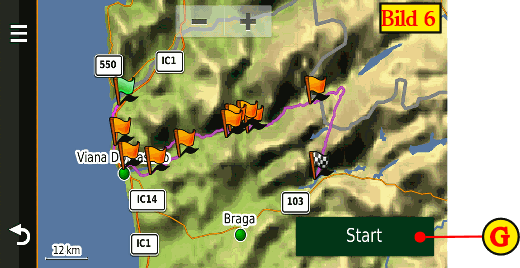 |
|
Soll die Route nun berechnet werden dann klickt man auf Start (siehe G in Bild 6). |
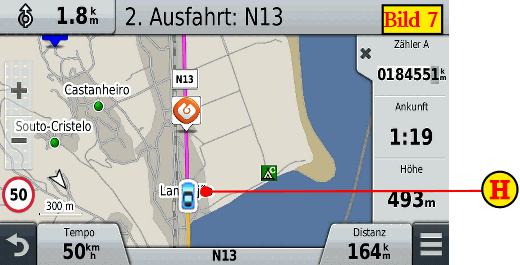 |
|
Nun erscheint die Karte mit der aktiven Route durch die uns das Navi nun leitet. |
|
Wichtig: Wir haben versucht die Zwischenziele so zu setzen, dass man richtig zu unserem Buch navigiert wird, leider kann es sein dass man im Navi eine ältere Karte hat und z. B. die Umgehungsstrasse nicht drin ist, dann wird man durch die Ortschaft navigiert und wenn man Pech hat nach der Ortschaft zum Zwischenziel zurückgelotst. |
Download Bedienungsanleitung in PDF


 Please wait...
Please wait...